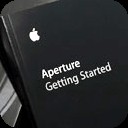
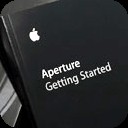
Índice
Detalles que facilitan mucho el trabajo
Así las cosas, en este Aperture, como ya comentamos con anterioridad, lo de guardar los ficheros por carpetas en el disco duro desaparece y todo se muestra en cajas o proyectos con nombres que nosotros le ponemos para así ayudarnos a encontrar las cosas. Éste es uno de los detalles más visibles de lo que comentamos, pero Aperture guarda una serie de “sorpresas” que hacen que éste sea un programa genial y que hacen preguntarse “¿por qué antes no había hecho nadie esto con lo lógico que es?”
Pantalla completa
Una de las cosas que se han perdido con esto de la fotografía digital es el hecho de contemplar nuestro trabajo sin elementos molestos que perturben nuestra visión. Así, barras de herramientas, menús, dock, etc., con su posición y colores, nos hacen tener una impresión de la foto que no es el 100% la correcta cuando la vemos independiente y ajena a todo. A este respecto viene Apple a ayudar a los fotógrafos, ya que permite la edición de nuestras fotos en un modo de pantalla completa de verdad, es decir, que todo desaparece y queda la foto encajada en nuestro monitor sobre un fondo negro.


Pero no sólo podemos ver de la foto “lo bonita que es”, también podemos trabajar con ella. Así, una barra superior nos permite acceder a todas las herramientas que el programa nos ofrece para este retoque, al igual que pasa con la interfaz “normal”. Asimismo, una ventana flotante que podemos ocultar en un lado o bien desplazar por cualquier sitio del espacio de trabajo, nos da la posibilidad de navegar entre todas las fotos de la colección, el proyecto, etc. que sea, aportando igualmente un cuadro de búsqueda. Con todo esto, no se hace muy necesario estar yendo y viniendo de este modo de pantalla completa para hacer nuestro trabajo, porque en él tenemos lo necesario para empezar y acabarlo sin renunciar a nada.
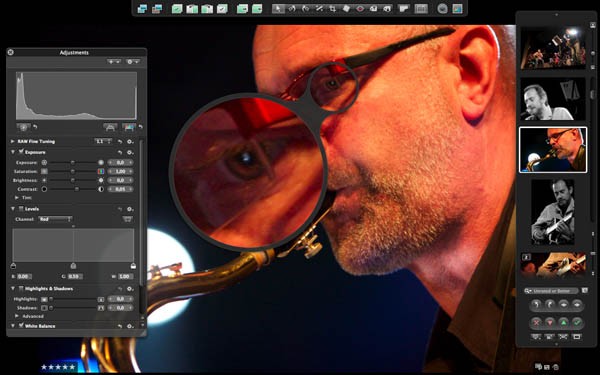
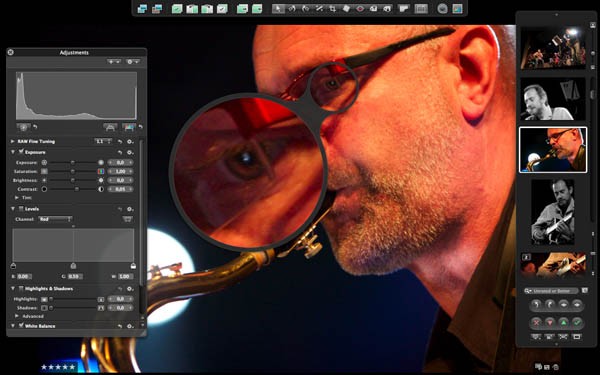
En este modo de pantalla completa no sólo podemos ver la foto que estamos editando, sino que al igual que en la interfaz “normal” podemos mostrar varias fotos seleccionadas, eligiendo la mejor, editando por lote, por comparación, etc. Es un modo de trabajo que por sí solo ya hace necesaria la compra de este programa, ya que el modo de pantalla completa, como el del Lightroom, no es tan completo como éste que, a juicio de un servidor, es sencillamente espectacular (aunque no deja de ser muy simple).
Terceros
Como todo buen programa versátil que se precie, Aperture permite la creación de plug-ins o add-ons de terceros para ayudar en nuestro flujo de trabajo y dar un paso más en eso de no tener que salir del programa para terminar nuestro trabajo. Así, flickr, Photoshelter o Getty Images son algunas empresas que han creado éstos para facilitar nuestra tarea. Por poner un ejemplo, para subir una foto a nuestra cuenta de flickr lo podremos hacer con un sencillo paso desde el propio Aperture, encargándose él de las miniaturas y demás acciones necesarias, dejándonos a nosotros la tarea exclusiva de dar nombre y palabras clave, meter en álbum, etc. Estas palabras clave y descripción serán, por defecto, extraídas de los metadatos de nuestra foto, con lo que si eso lo hemos hecho en un paso anterior, una cosa menos por hacer. Éstos y otros muchos más se pueden descargar desde http://www.aperturepluggedin.com/
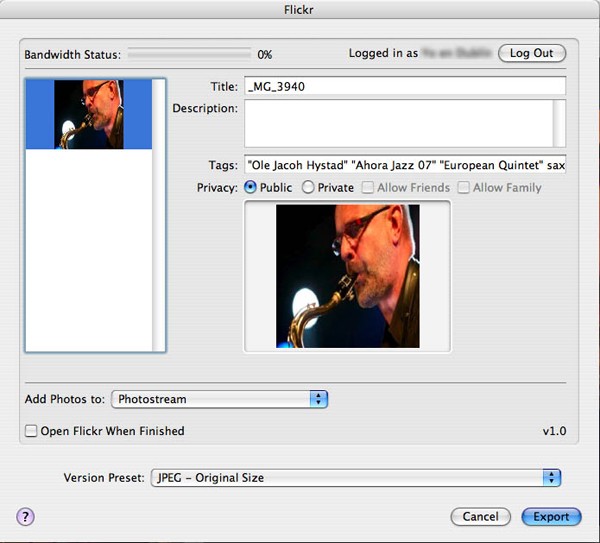
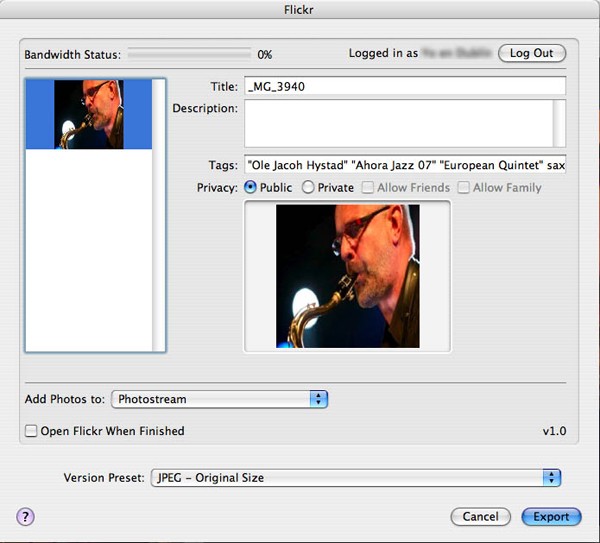
Automator
Al margen de los plug-ins de terceros, Aperture aprovecha a la perfección otros programas de nuestro sistema operativo para realizar acciones que, una vez más, nos ayuden en nuestro trabajo y, como suelen decir los que entienden, nos aporte una mayor productividad. Así, en la web de Apple (http://www.apple.com/aperture/resources/) se pueden descargas flujos de trabajo prefabricados por Apple para, entre otras cosas, mandar nuestras fotos al iDVD y crear una presentación automáticamente, mandar los metadatos de nuestras fotos a un documento de Excel o hacer copias de seguridad automáticas de nuestras tarjetas de memoria, entre otras.
Uno de los flujos de trabajo más interesantes y que da mucho juego es el relacionado con la carpeta caliente o ‘Hot Folder’. Ésta es una carpeta de nuestro ordenador hacia donde se descargan las fotos que hacemos con nuestra cámara conectada vía USB al ordenador; con ‘Hot Folder’ le indicamos a Aperture en qué carpeta irán apareciendo fotos que vamos haciendo y éste se encarga de importarlas automáticamente al programa. Para que esta funcionalidad sea útil y efectiva debemos hacernos con un ordenador potente y una cámara muy rápida, amén de no pretender que nuestras ráfagas de 6 fotos por segundo vayan a ser importadas en el programa tan rápido como lo hacen a la tarjeta de memoria. No se trata por tanto, a estas alturas, de algo muy útil en trabajos en los que haya un gran volumen de fotos hechas, como puede ser un evento deportivo, pero que sí resulta más que agradecido en sesiones de fotos con modelos o para bodegones, ya que permite ver la foto en el ordenador tal pronto como se hace. Puedes encontrar más información y ejemplos acerca del ‘Hot Folder’ en http://automator.us/aperture/example-04.html
Enlaces relacionados
Enlaces relacionados
Aperture 1.5.6 IV, por Antonio Rull
Aperture 1.5.6 III, por Antonio Rull





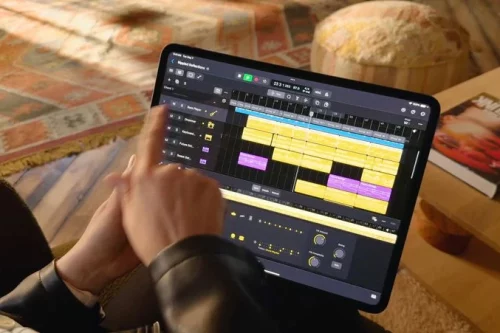


Hola maqueros, hace poco tiempo que estoy peleándome con Aperture y me gustaría saber de qué manera se puede añadir un texto de “copyright” a una foto. Sé que se puede poner dentro de los metadatos pero la idea es que aparezca en la foto el símbolo del “copyright” y el nombre del autor, por ejemplo. ¿Alguien puede ayudarme?
http://blogs.oreilly.com/aperture/2007/07/creating-a-dimensional-waterma.html